经验直达:
- 怎样把EXCEL中表格中的数据改变
- excel怎么改变单元格大小
- excel中单元格大小怎么改变
一、怎样把EXCEL中表格中的数据改变
如果你想让 Excel 表格中的一列或一行中的所有数据一起变化,可以使用以下方法:
- 选择要修改的列或行 , 例如选中列 A 。
- 在列头或行头上右键单击,选择“插入”或“删除” 。
- 在弹出的对话框中 , 选择“整列”或“整行”,然后点击“确定” 。
- 此时,选中的列或行将整体移动,其它列或行的位置也会相应地改变 。
选择整个 Excel 表格,可以通过按下 CtrlA 或者点击表格左上角的“全选”按钮来实现 。
在表格中进行需要的修改,例如修改公式、插入新的列或行等 。
当你完成修改后,按下 CtrlS 或者点击“保存”按钮,以保存修改 。
【excel怎么改变单元格大小 怎样把EXCEL中表格中的数据改变】需要注意的是 , 在对整个 Excel 表格进行修改时,建议先备份原始文件,以防修改错误导致数据丢失 。
二、excel怎么改变单元格大小
excel改变单元格大小步骤如下:
1.打开表格 , 在表格左上角点击全选选项 , 点击该选项选中整个表格 。
2.全选完毕后点击右上角格式选项,点击该选项进入格式页面中 。
3.在格式页面中找到上方行高设置选项,点击该选项进入行高设置页面 。
4.在行高设置页面中输入自己想要设置的单元格行高 , 点击确定按钮等待自动返回表格 。
5.在格式页面中找到上方列宽设置选项 , 点击该选项进入列宽设置页面 。
6.在列宽设置页面中输入自己想要设置的单元格列宽,点击确定按钮等待自动返回表格 。
7.返回表格即可发现打开的单元格大小整体已经统一设置为自己输入的单元格大小 。
三、excel中单元格大小怎么改变
我们在制作excel表格的时候,为了提升表格的的美观性,我们可能会需要改变excel单元格的大小 。
操作方法:
1、首先我们利用鼠标拖动选择需要改变的单元格的范围 。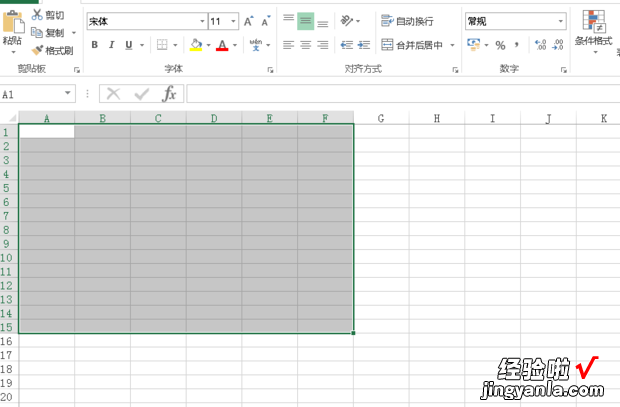
2、鼠标单击右上方的“格式”,在弹出来的菜单栏里,看到“单元格大小”一栏下方有“行高”和“列宽”选项 。假设我们现在要改变“行高” , 就先用鼠标单击该选项 。
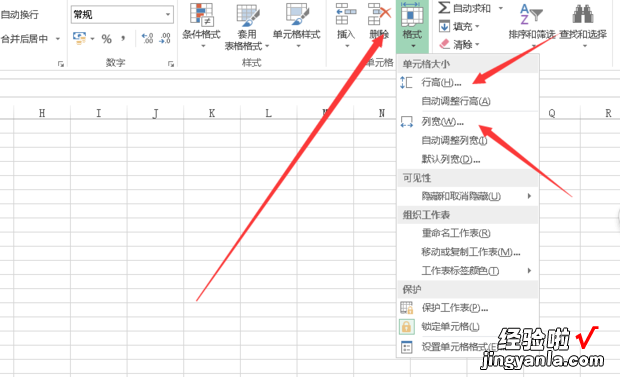
3、在弹出的“行高”大小的设置框内,我们可以根据自己的需求填入相应的数值 。
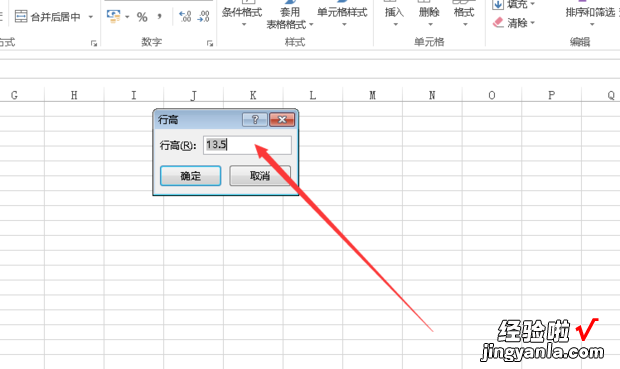
4、另外 , 当我们在excel表格的左侧数字栏上,单击鼠标右键 , 则看到弹出的菜单栏有“行高”选项,点击则可以对单元格设置大小了 。
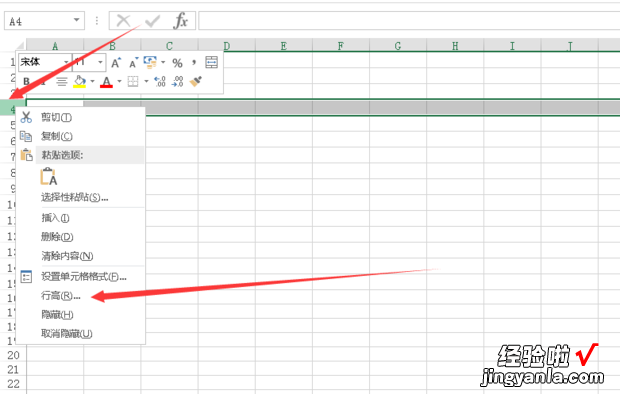
5、这样就调整单元格大小完毕了 。

